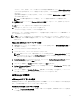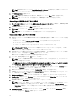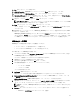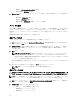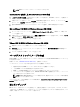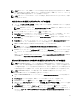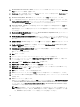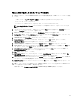Deployment Guide
7. Broadcom Advanced Control Suite(BACS)アプリケーションの Teams(チーム)メニューから Go to Team
View(チームビューに移動)を選択します。
8. Create Team(チームの作成)オプションが Teams(チーム)メニューに表示されます。Create Team(チ
ームの作成)を選択して続行します。
9. Broadcom Teaming Wizard(Broadcom チーミングウィザード)で Next(次へ)をクリックします。
10. チーム用の名前を入力するか、表示されているデフォルトを受け入れて Next(次へ)をクリックします。
Smart Load Balancing and Failover(スマートロードバランスとフェイルオーバー)オプションがデフォル
トで選択された状態で、Team Type(チームタイプ)ウィンドウが表示されます。
11. Enable HyperV Mode(HyperV モードの有効化)ラジオボタンを選択してこの設定を有効にし、Next(次
へ
)をクリックします。
Hyper-V 仮想ネットワークで使用されているチームでのみ HyperV モードが有効になっていることを確認
してください。
12. Broadcom NetXtreme Gigabit Ethernet アダプタと「Broadcom NetXtreme Gigabit Ethernet #2」をチームメンバ
ーとして追加し、
Next(次へ)をクリックします。
13. Use the following member as a standby member(次のメンバーをスタンバイメンバーとして使用する)オプ
ションが選択され、#2 アダプタがスタンバイとして設定された状態で、Next(次へ)をクリックして続
行します。
14. Configure LiveLink(LiveLink の設定)ウィンドウで No(いいえ)を選択し、Next(次へ)をクリックしま
す。
15. Configure VLAN Support(VLAN サポートの設定)ウィンドウで Skip Manage VLAN(VLAN の管理を省略)
を選択し、Next(次へ)をクリックします。
16. Commit change to system and Exit the wizard(システムへの変更を確定し、ウィザードを終了する)オプシ
ョンを選択し、Next(次へ)をクリックします。
警告メッセージが表示されます。
17. はい をクリックします。
18.
タスクバーでサーバーマネージャーアイコンをクリックし、コンソールを開きます。
19. サーバーマネージャーコンソールで、役割と Hyper-V → Hyper-V マネージャー と移動して、お使いのサ
ーバーの名前をクリックします。
20. アクション タブで、仮想ネットワークマネージャー を選択します。
21. 仮想ネットワークマネージャー ウィンドウで、HVSwitch1 をクリックします。
22. 接続タイプ パネルで、ドロップダウンメニューから外部ネットワークに割り当てられた NIC ポートを
BASP 仮想アダプタ に変更し、OK をクリックします。
23. はい をクリックしてネットワークの変更を適用します。
24. BACS アプリケーションで、左パネルの Hosts(ホスト)でお使いのサーバーの名前をクリックします。
25. チームのアダプタ #3 および #4 を使用して手順 7~17 を繰り返し、スタンバイメンバーとしてアダプタ #4
を指定します。
26. BACS アプリケーションを終了します。
詳細については、BACS アプリケーションの Help(ヘルプ)タブを使用するか、dell.com/support/manuals
の『
Broadcom NetXtreme II™ Network Adapter User Guide
』(Broadcom NetXtreme II™ ネットワークアダプタ
ユーザーズガイド)で「Using Broadcom Advanced Control Suite」(Broadcom Advanced Control Suite の使用)
の項を参照してください。
メモ: Hyper-V 仮想ネットワークに対して HyperV モードが有効になっているチームを使用している
ことを確認してください。例えば、「BASP 仮想アダプタ #2」で HyperV モードを有効にしている場
合、HVSwitch1 に対する外部ネットワーク接続としてこれを設定してください。
18